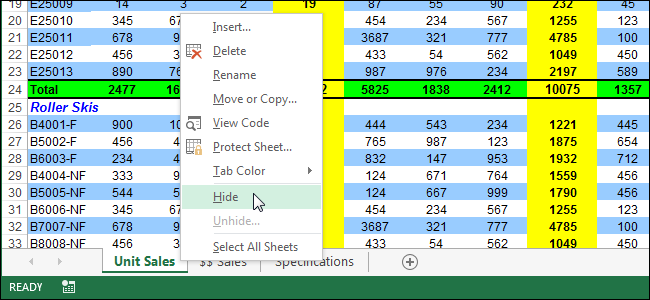Quando lavori su un foglio di lavoro di Excel, potresti trovareconfigurando diverse impostazioni di visualizzazione in momenti diversi, come il livello di zoom o la posizione e le dimensioni della finestra. La funzione Viste personalizzate consente di impostare e salvare diverse viste per passare rapidamente da una all'altra.
Ad esempio, potresti voler ingrandire ilfoglio di lavoro temporaneamente per visualizzare maggiori dettagli o nascondere parti dell'interfaccia di Excel per massimizzare l'area di lavoro (oltre a nascondere la barra multifunzione). È possibile impostare una vista diversa per ciascun foglio di lavoro e salvare ciascuna vista. Le seguenti impostazioni sono incluse nelle viste personalizzate: il livello di zoom, la selezione della cella corrente, le larghezze delle colonne e le altezze delle righe, le impostazioni di visualizzazione nella scheda Avanzate della finestra di dialogo Opzioni di Excel, le dimensioni e la posizione correnti della finestra del documento, il riquadro della finestra disposizione (comprese le righe e le colonne bloccate) e, facoltativamente, le impostazioni di stampa (compresa l'impostazione della pagina) e le colonne e le righe nascoste.
Prima di impostare qualsiasi visualizzazione personalizzata, è una buona ideaidea di salvare la vista normale corrente come vista personalizzata in modo da poterla ripristinare facilmente. Per impostare la vista corrente come vista normale, fare clic sulla scheda "Visualizza".

Nella sezione Viste della cartella di lavoro, fai clic su "Viste personalizzate" o tieni premuto Alt e premi W, quindi C sulla tastiera.

Nella finestra di dialogo Viste personalizzate, fai clic su "Aggiungi"

Digitare un nome univoco per la vista nella casella "Nome". Poiché questa è la nostra visione normale, l'abbiamo chiamata "Normale 100%". Seleziona o deseleziona le caselle “Impostazioni di stampa” e “Impostazioni di righe, colonne e filtri nascoste” a seconda di ciò che desideri includere nella vista. Fai clic su "OK".

Ora creeremo una vista personalizzata. Ad esempio, creeremo una vista con uno zoom del 150% e la barra della formula e le intestazioni nascoste, in modo da poter leggere facilmente il nostro foglio di calcolo e avere un po 'più spazio sul foglio di lavoro. Imposta la vista nel modo desiderato, quindi fai clic su "Viste personalizzate" nella sezione Viste della cartella di lavoro nella scheda Visualizza.

Fai clic su "Aggiungi" nella finestra di dialogo Viste personalizzate.
Immettere un nome univoco per la visualizzazione personalizzata e selezionare o deselezionare le caselle in Includi nella vista come desiderato.

Per cambiare visualizzazione, fai clic su "Visualizzazioni personalizzate" inViste della cartella di lavoro nella scheda Visualizza, oppure tieni premuto Alt e premi W, quindi C sulla tastiera. Fare clic sulla vista desiderata e fare clic su "Mostra". Puoi anche fare doppio clic sul nome della vista che vuoi mostrare.
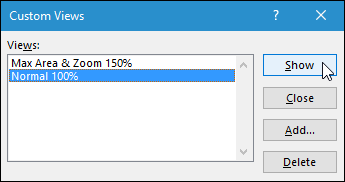
Le viste personalizzate sono disponibili solo nella cartella di lavoroin cui li crei e vengono salvati come parte della cartella di lavoro. Sono anche specifici del foglio di lavoro, il che significa che una vista personalizzata si applica solo al foglio di lavoro che era attivo al momento della creazione della vista personalizzata. Quando si sceglie una vista personalizzata da mostrare per un foglio di lavoro che non è attualmente attivo, Excel attiva quel foglio di lavoro e applica la vista. Pertanto, è necessario creare viste personalizzate per ciascun foglio di lavoro in ciascuna cartella di lavoro separatamente e assicurarsi di salvare la cartella di lavoro con le viste personalizzate.